نحوه رفع مشکل دائمی درخواست رمز عبور Outlook
وقتی Outlook با وجود وارد کردن چندین بار رمز عبور در برنامه، مدام درخواست رمز عبور می کند، خسته کننده است. اگر مشکل بیشتر طول بکشد، واقعاً می تواند شما را دیوانه کند زیرا هر بار(enter your password each time) که روی چیزی در برنامه کلیک می کنید باید رمز عبور خود را وارد کنید.
دلایل مختلفی وجود دارد که چرا از شما می خواهد رمز عبور خود را بارها و بارها وارد کنید. شاید نمایه شما به گونه ای پیکربندی شده باشد که هر بار که ایمیلی ارسال می کنید نیاز به احراز هویت شما داشته باشد. یا شاید نمایه شما خراب شده و باعث این مشکل شده است.

صرف نظر از این، چند بررسی و رفع مشکل برای خلاص شدن از شر خطا در Outlook در رایانه شما وجود دارد.
اعتبارنامه خود را از مدیر اعتبارنامه ها حذف کنید(Remove Your Credentials From The Credentials Manager)
اگر قبلاً نمیدانید، رایانه شخصی ویندوزی شما با چیزی به نام (Windows)مدیر اعتبار ارائه(Credentials Manager) میشود که به شما امکان میدهد جزئیات ورود به سیستم را برای سرویسهای مختلف ذخیره و مدیریت کنید. این نام کاربری و رمز عبور را برای حساب Outlook شما نیز ذخیره می کند. گاهی اوقات، این جزئیات ذخیره شده می تواند در عملکرد برنامه اختلال ایجاد کند و باعث شود Outlook به درخواست رمز عبور ادامه دهد.
برای رفع آن، تنها کاری که باید انجام دهید این است که لاگین های Outlook خود را در Credentials Manager در رایانه شخصی خود پاک کنید.
- از جستجوی کورتانا(Cortana) برای جستجو و باز کردن کنترل پنل(Control Panel) استفاده کنید.
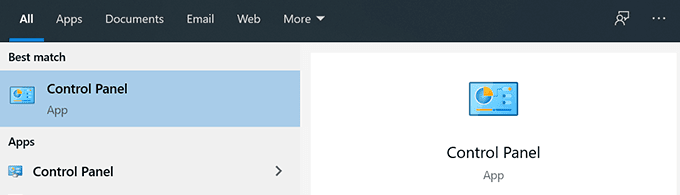
- در صفحه زیر روی User Accounts کلیک کنید.(User Accounts)
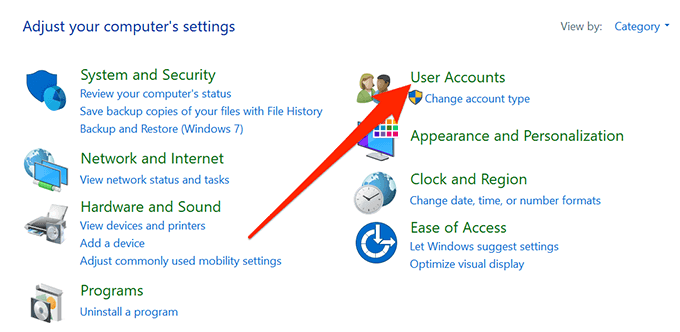
- گزینه ای که می گوید Credential Manager را انتخاب کنید .

- روی برگه Windows Credentials کلیک کنید زیرا در آنجا لاگین های Outlook شما ذخیره می شود.

- لاگین های ذخیره شده را مرور کنید و آنهایی را پیدا کنید که کلمه Outlook را در نام خود دارند. سپس، هر یک از اینها را باز کرده و روی Remove کلیک کنید تا از رایانه خود حذف شوند.

- Outlook را راه اندازی کنید و مشکل شما باید برطرف شود.
گزینه Remember Password را فعال کنید(Enable The Remember Password Option)
بسیاری از سایتها و برنامهها این قابلیت را به شما ارائه میکنند که رمز عبور خود را به خاطر بسپارید(remembering your password) ، بنابراین نیازی نیست هر بار که به سایت یا برنامه دسترسی پیدا میکنید، آن را وارد کنید. Outlook همچنین دارای این ویژگی است و ممکن است شما یا شخصی تیک گزینه به خاطر سپردن رمز عبور خود را بردارید.
شاید به همین دلیل است که Outlook مدام رمز عبور شما را میپرسد و فعال کردن این گزینه باید آن را برای شما برطرف کند.
- کنترل پنل(Control Panel) را با استفاده از جستجوی کورتانا(Cortana) در رایانه شخصی خود باز کنید.
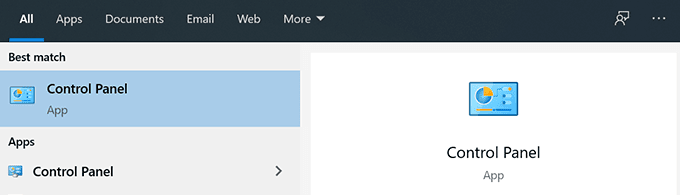
- در صفحه زیر روی گزینه User Accounts کلیک کنید .

- گزینه Mail را انتخاب کنید.

- یک کادر روی صفحه نمایش شما ظاهر می شود. برای مشاهده اکانت های خود روی(Click) دکمه ای که می گوید Email Accounts کلیک کنید.(Email Accounts)

- حساب ایمیل Outlook(Outlook) خود را از لیست انتخاب کنید و روی Change کلیک کنید .

- در صفحه زیر، در قسمت Logon Information ، گزینه ای را مشاهده می کنید که می گوید رمز عبور را به خاطر بسپارید(Remember password) . گزینه را علامت بزنید تا فعال شود و برای ذخیره تغییرات بر روی Next کلیک کنید.(Next)
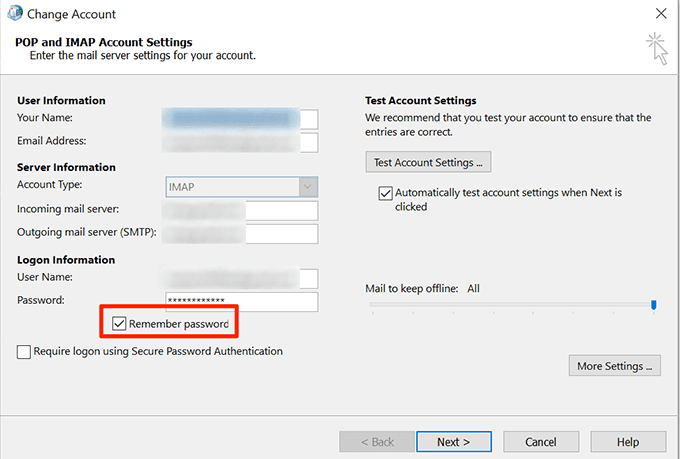
گزینه Always Prompt For Login را غیرفعال کنید(Disable The Always Prompt For Login Option)
اگر از یک حساب ایمیل Exchange با (Exchange)Outlook استفاده میکنید ، گزینهای وجود دارد که به شما اجازه میدهد هر بار که به Outlook دسترسی پیدا میکنید، رمز عبور شما را درخواست کند. اگر این گزینه را غیرفعال نکرده اید یا در مورد آن مطمئن نیستید، خاموش کردن آن احتمالاً مشکل را برای شما برطرف می کند.
- کنترل پنل(Control Panel) را از جستجوی کورتانا(Cortana) در رایانه خود باز کنید.
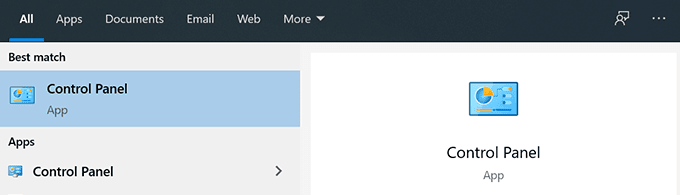
- ایمیل(Mail) را با استفاده از کادر جستجوی Control Panel جستجو کنید و روی تنها نتیجه ای که روی صفحه نمایش شما ظاهر می شود کلیک کنید.

- برای مشاهده اکانت های خود بر روی دکمه Email Accounts کلیک کنید.(Email Accounts )

- حساب کاربری خود را از لیست انتخاب کنید و سپس روی دکمه تغییر(Change) در بالا کلیک کنید.

- در صفحه زیر دکمه ای را خواهید دید که می گوید تنظیمات بیشتر . (More Settings)روی آن کلیک کنید(Click) تا تنظیمات بیشتری باز شود.
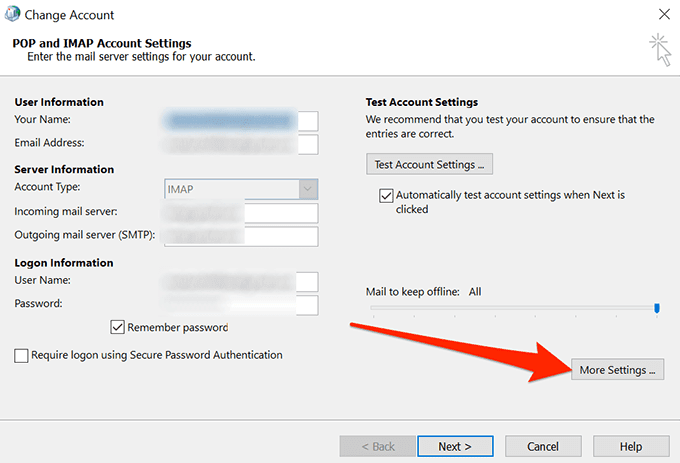
- به تب Security بروید و گزینه ای را که می گوید Always prompt for logon credentials را(Always prompt for logon credentials) غیرفعال کنید .
ایجاد و استفاده از نمایه Outlook جدید(Create & Use a New Outlook Profile)
Outlook از روش پروفایل برای متمایز کردن یک کاربر از کاربر دیگر استفاده می کند. اگر مشکلی در مورد استفاده از نمایه در برنامه وجود دارد، ایجاد و استفاده از نمایه جدید باید آن را برای شما حل کند.
ایجاد یک نمایه جدید برای Outlook(Creating a new profile for Outlook) نسبتاً آسان است و می توان آن را از خود برنامه انجام داد.
- برنامه Outlook را روی رایانه شخصی خود اجرا کنید و روی منوی File کلیک کنید .
- روی گزینه Account Settings کلیک کنید و Manage Profiles را انتخاب کنید . این به شما امکان می دهد پروفایل های Outlook خود را مدیریت کنید .

- برای مشاهده پروفایل های خود بر روی دکمه Show Profiles در صفحه زیر کلیک کنید.

- نمایههای فعلی و سایر نمایههای موجود برای Outlook را روی صفحه نمایش خود خواهید دید. برای افزودن نمایه جدید، روی دکمه افزودن(Add) کلیک کنید .

- یک نام برای نمایه جدید خود وارد کنید و روی OK کلیک کنید . شما می توانید تقریباً از هر نامی که می خواهید برای نمایه جدید خود استفاده کنید.
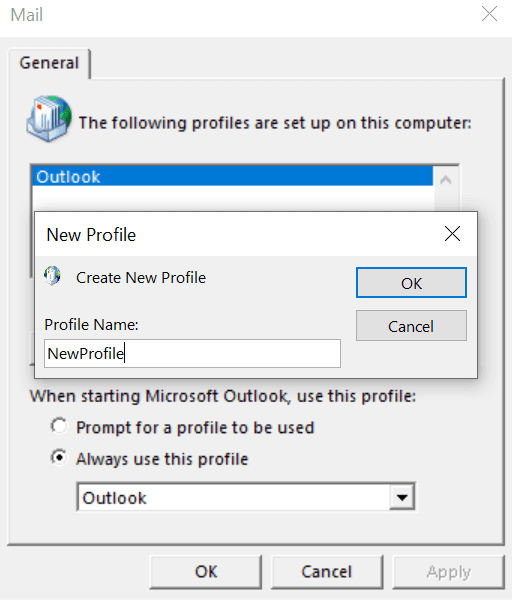
- به منوی File(File) در Outlook برگردید و روی تنظیمات حساب(Account Settings) کلیک کنید . این بار گزینه ای را انتخاب کنید که می گوید Change Profile .
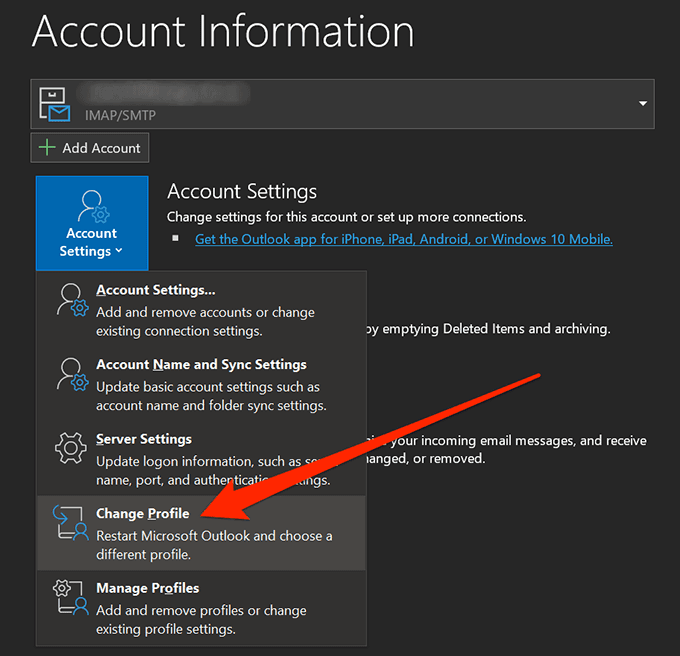
- برای استفاده از نمایه جدید با آن ، باید Outlook را دوباره راه اندازی کنید.(Outlook)
نسخه Outlook خود را به روز کنید(Update Your Outlook Version)
نسخه قدیمی Outlook نیز می تواند یکی از دلایلی باشد که Outlook مدام رمز عبور شما را می خواهد. نسخه های قدیمی(Old) اغلب دارای اشکالات و مشکلاتی هستند که در نسخه های جدیدتر اصلاح شده اند.
به روز رسانی Outlook به آخرین نسخه باید مشکل را برای شما برطرف کند.
- برنامه Outlook را روی رایانه خود اجرا کنید.
- اگر قبلاً آنجا نیستید، روی منوی File در بالا کلیک کنید.(File)
- حساب Office(Office Account) را از نوار کناری سمت چپ روی صفحه انتخاب کنید.

- چندین گزینه را در قسمت سمت راست مشاهده خواهید کرد. موردی را که میگوید Update Options را انتخاب کنید و Update Now را انتخاب کنید .

- سپس میتوانید بهروزرسانیهای موجود برای برنامه را دانلود و نصب کنید.
- اگر گزینه بهروزرسانیها را نمیبینید، از منوی گزینههای بهروزرسانی ، (Update Options )Enable Updates را انتخاب کنید. (Enable Updates)بهروزرسانیهایی را که قبلاً برای برنامه غیرفعال شده بودند، فعال میکند.
Outlook را در حالت ایمن اجرا کنید(Launch Outlook In Safe Mode)
در نهایت، اگر هیچ چیزی کار نکرد، ممکن است بخواهید برنامه را در حالت ایمن باز کنید(try opening the app in safe mode) و ببینید آیا Outlook همچنان به درخواست رمز عبور شما ادامه می دهد یا خیر. حالت ایمن همه موارد غیر ضروری در برنامه را غیرفعال میکند، بنابراین اگر مشکلی با هر عنصری وجود دارد، باید آن را نادیده گرفته و به هر حال برنامه را اجرا کنید.
- نماد میانبر Outlook را در هر کجای رایانه شما قرار دارد، پیدا کنید.
- کلید Ctrl(Ctrl) را روی صفحه کلید خود نگه دارید و روی میانبر Outlook دوبار کلیک کنید .
- از شما می پرسد که آیا می خواهید برنامه را در حالت ایمن راه اندازی کنید. روی Yes کلیک کنید(Click) و ادامه دهید.
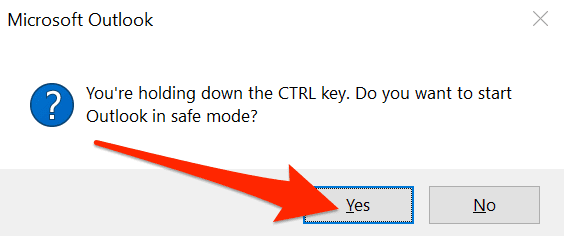
- اگر در حالت امن گذرواژه شما را نمیخواهد، میتوان فرض کرد که یک یا چند افزونه نصبشده در برنامه باعث این مشکل شدهاند. ممکن است بخواهید آنها را بررسی کنید و موارد مشکوک را حذف کنید.
هر بار که کاری در Outlook انجام می دهید مجبور به وارد کردن رمز عبور خود واقعا آزار دهنده است و می خواهید در اسرع وقت از شر آن خلاص شوید. با چندین روش موجود، امیدواریم میتوانید این مشکل را برطرف کنید و دیگر هرگز در Outlook در رایانه خود هیچ پیام رمز عبوری دریافت نکنید.
اگر ما به شما کمک کردیم مشکل را در دستگاه خود برطرف کنید، مایلیم در مورد آن بدانیم. لطفا(Please) در بخش نظرات زیر به ما اطلاع دهید.
Related posts
چگونه Outlook Stack On Loading Profile را رفع کنیم
10 ابزار برای بازیابی رمز عبور گم شده یا فراموش شده Outlook PST
چگونه رمز عبور Outlook خود را تغییر دهیم
خطای "نمی توان Microsoft Office Outlook را شروع کرد" را برطرف کنید
نحوه رفع مشکل جستجوی Outlook
نحوه تعمیر غلط املایی در Word
نحوه اضافه کردن پاورقی در Word
نحوه بازیابی فایل های پاک شده از فایل PST در Outlook
نحوه حذف خطوط خالی در اکسل
5 عملکرد اسکریپت Google Sheets که باید بدانید
نحوه رفع خطای Outlook Disconnected در ویندوز
نحوه اضافه کردن یک امضا در Outlook
چگونه فایل های داده خراب Outlook .ost و .pst را تعمیر کنیم
دسترسی به فایل داده Outlook امکان پذیر نیست: 4 راه حل برای امتحان
آیا باید ایمیل هفته گذشته خود را ببینید؟ نحوه جستجوی Outlook بر اساس تاریخ
پیغام خطای «نمی توان مجوز تأیید» را در MS Office برطرف کنید
نحوه استفاده از ردیابی جلسات Outlook برای دیدن اینکه چه کسی پذیرفته شده است
نحوه کاهش استفاده از حافظه Outlook
9 روش برای رفع خطاهای «آپلود مسدود شده» OneDrive در ویندوز
نحوه فعال کردن حالت تاریک در Microsoft Outlook (ویندوز، مک و موبایل)
